Kako preuzeti najnoviju Python Flask SMS biblioteku s Githuba
Ovaj članak govori o tome kako možete izvršiti promjene na Python Flask SMS API-ju, koji se nalazi na GitHubu, s vašeg računala. Ovo rješenje će vam oduzeti samo oko 20 minuta. Naučit ćete kako instalirati Git za Windows i TortoiseGit. Počet će s preuzimanjem Gita, a završit će s vidljivim promjenama koje ste napravili na GitHubu. Pretpostavljamo da ste upoznati s GitHubom i Pythonom. Video je jednostavan za praćenje i detaljan, tako da nećete imati problema s razumijevanjem procesa. Ne gubite vrijeme! Idemo!
Kako preuzeti Python Flask SMS API s GitHuba (Brzi koraci)
Da biste preuzeli Python Flask SMS API s GitHuba:
- Kreirajte GitHub račun
- Postavite GitHub Desktop
- Idite na github.com/ozekisms/python-flask-send-sms-http-rest-ozeki
- Kliknite Code da kopirate vezu
- Klonirajte Python Flask SMS API u Github Desktop
- Zalijepite kopiranu vezu na URL kartici za kloniranje
- Pokrenite Ozeki SMS Gateway
- Pokrenite Python SMS API koristeći naredbeni redak
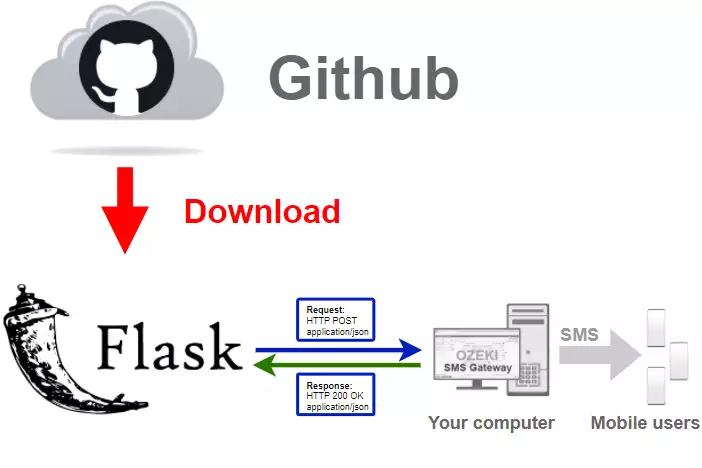
Preuzimanje Github Desktopa
Da biste dobili najnoviju Python SMS biblioteku, morate je preuzeti s Githuba.
Da biste to učinili, trebat će vam Github račun i desktop verzija Githuba.
U sljedećem videu pokazat ću vam kako preuzeti desktop verziju
Githuba.
Možete koristiti ovu vezu:
https://desktop.github.com/ za preuzimanje Github Desktopa.
Stranica za preuzimanje GitHub Desktopa
Da biste preuzeli GitHub Desktop instalacijski program, morate posjetiti sljedeću stranicu: https://desktop.github.com/ Na ovoj stranici vidjet ćete ljubičasti gumb Download for Windows (Slika 2). Pritisnite ga i vaš preglednik će započeti proces preuzimanja. Nakon toga, imat ćete kopiju instalacijskog programa na svom računalu.

Instaliranje Github Desktopa
Da bismo koristili Github Desktop, moramo ga instalirati i prijaviti se u svoj
račun. Ako još nemate račun, možete koristiti sljedeću vezu za
registraciju:
https://github.com/join?source=login
U sljedećem videu pokazat ću vam kako instalirati Github Desktop
i kako se prijaviti u svoj račun.
Kloniranje python-flask-send-sms-http-rest-ozeki repozitorija
Nakon što završite s instalacijom, možete nastaviti s
procesom kloniranja.
U sljedećem videu pokazat ću vam kako klonirati python-flask-send-sms-http-rest-ozeki
repozitorij s Githuba.
Za kloniranje repozitorija možete koristiti ovu vezu:
https://github.com/ozekisms/python-flask-send-sms-http-rest-ozeki
Otvaranje Code podizbornika
Prvo što trebate učiniti je otvoriti GitHub stranicu repozitorija. Tamo ćete pronaći gumb Code iznad popisa datoteka i na desnoj strani prozora (Slika 3). Kliknite ga da biste otvorili podizbornik gdje ćete pronaći gumb za kopiranje URL-a.
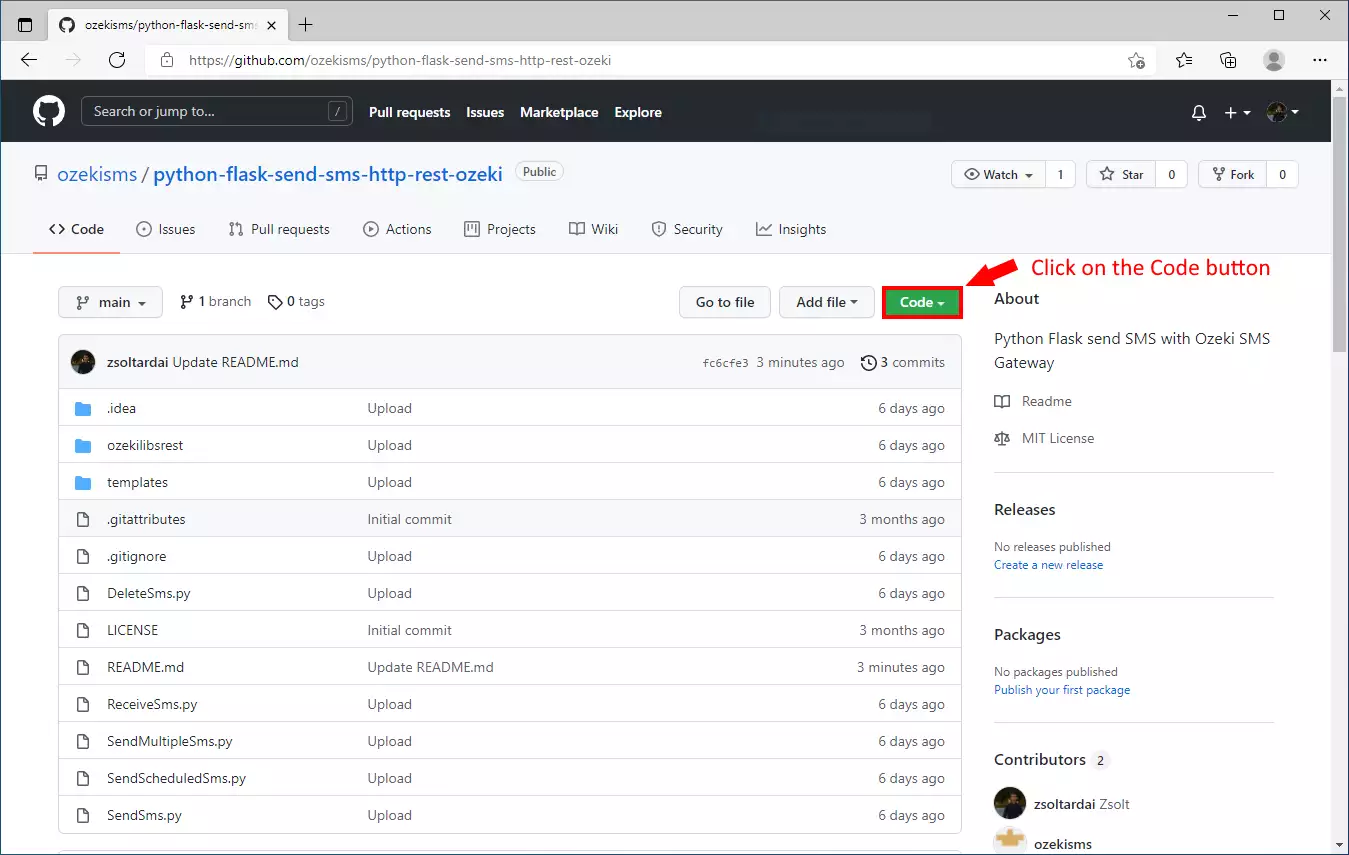
Kopiranje URL-a
Sada kada vidite podizbornik, možete početi tražiti gumb 'Copy'. Nalazi se pored tekstualne trake gdje je URL (Slika 4). Kliknite ga i URL će biti kopiran u vaš međuspremnik. Od tamo, možete ga kopirati bilo gdje.
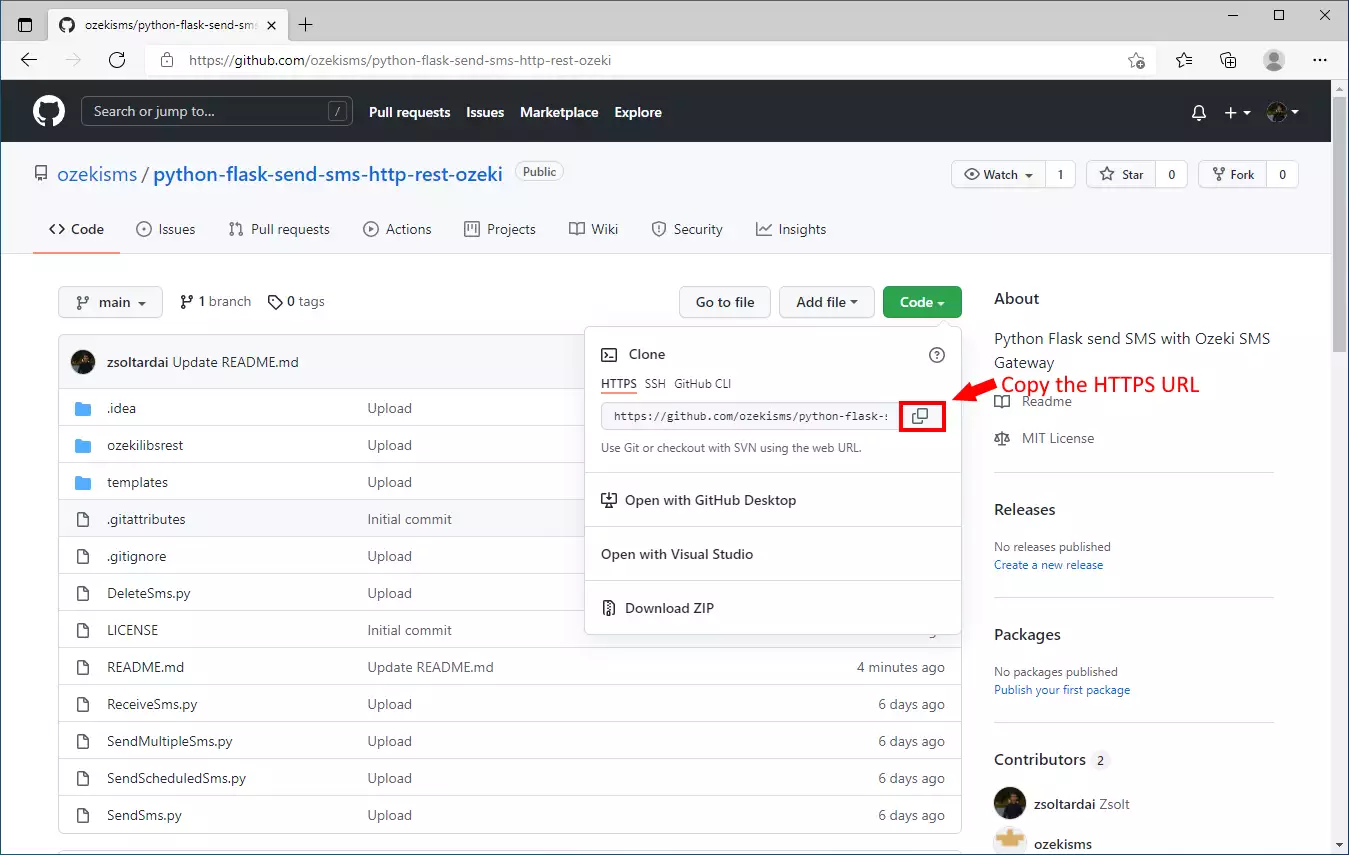
Sada otvorite aplikaciju GitHub Desktop. Na Početnoj stranici, pronaći ćete opciju 'Kloniraj repozitorij s interneta..'. To će otvoriti stranicu gdje možete zalijepiti URL i započeti proces preuzimanja datoteka. Gumb je drugi na popisu gumba. Nalazi se ispod opcije 'Napravi repozitorij za vježbanje..' (Slika 5).
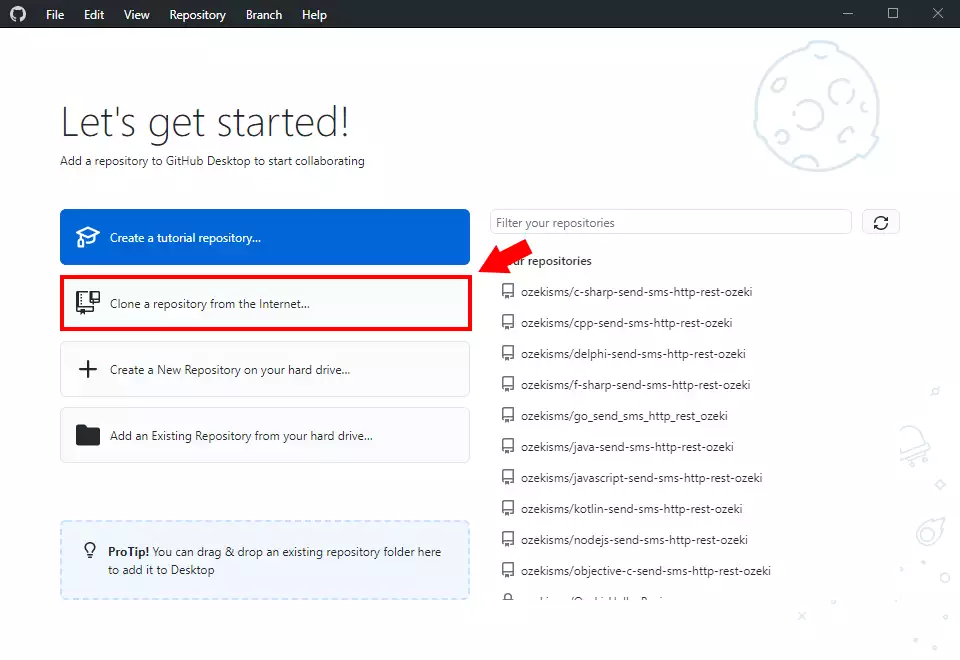
Klonirajte repozitorij
U ovom koraku, morate odrediti način kloniranja koji GitHub Desktop treba koristiti. U ovom slučaju, odaberite opciju URL. Zatim morate zalijepiti URL repozitorija koji ste upravo kopirali. Zadnji korak je odabir direktorija u koji želite preuzeti datoteke (Slika 6). Pobrinite se da imate dovoljno prostora na disku za to. Ako ste završili s postavkama, kliknite gumb Kloniraj. Na taj način bi trebao započeti proces preuzimanja.
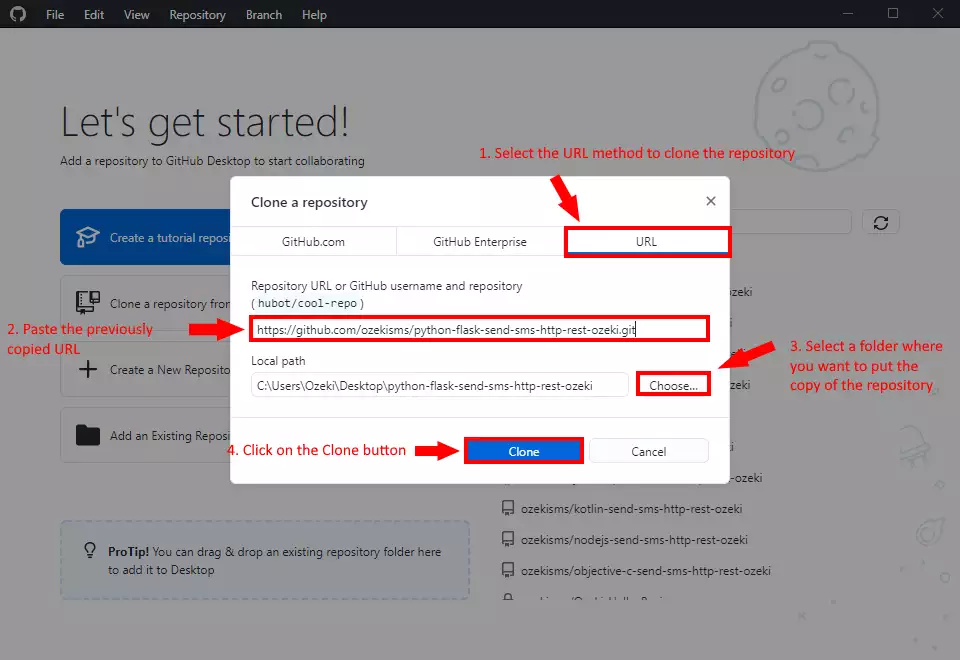
Kako koristiti repozitorij
Preuzete datoteke iz repozitorija možete vidjeti na Slici 6. Možete vidjeti da smo osigurali 5 primjernih projekata koje možete početi koristiti. Ako napravimo promjene u datotekama repozitorija, uvijek možete ažurirati datoteke, tako da imate najnoviju verziju repozitorija.
Paketi requests i ozekilibsrest
Postoje neki paketi koje morate instalirati prije pokretanja bilo koje python flask primjerne aplikacije.
requests
Prije nego što počnete slati poruke, morate instalirati python paket requests. Ovaj paket omogućit će vam slanje HTTP zahtjeva pomoću Pythona. Da biste instalirali paket requests, morate koristiti sljedeću naredbu:
pip install requests
ozekilibsrest
Također možete instalirati paket ozekilibsrest. Ovaj paket će instalirati i paket requests, a ako instalirate paket ozekilibsrest globalno, možete mu pristupiti s bilo kojeg mjesta.
pip install ozekilibsrest
flask
Kako bismo izgradili flask web aplikaciju, također moramo instalirati paket flask. Da bismo to učinili, koristit ćemo sljedeću naredbu:
pip install flask
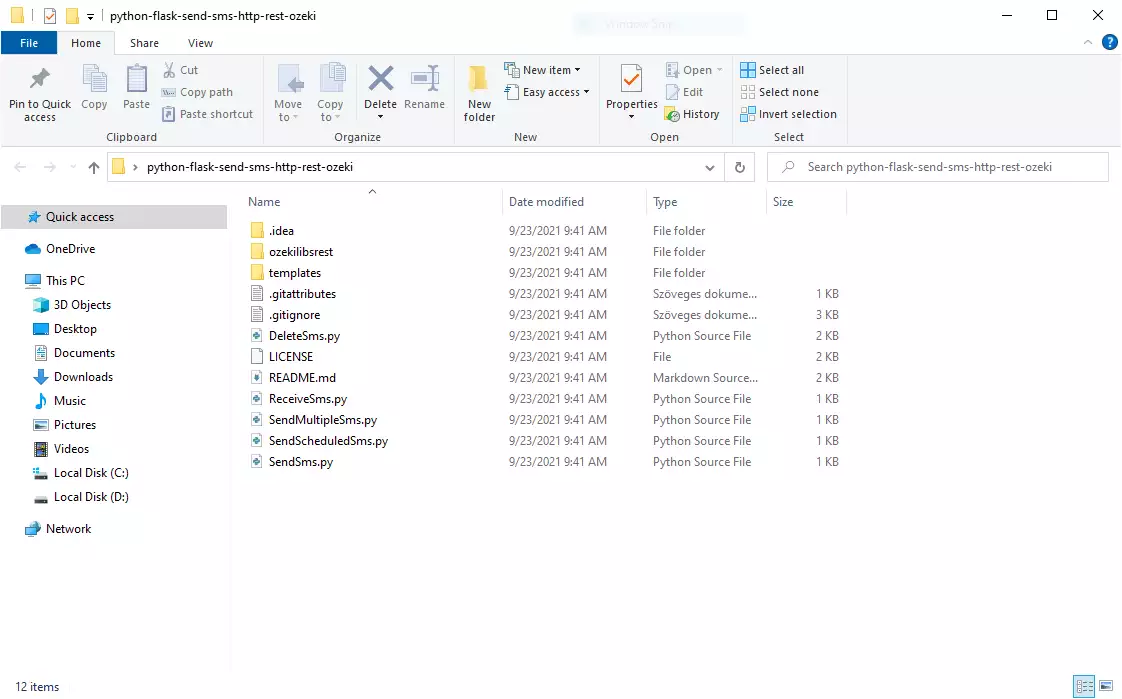
Kako koristiti repozitorij (Video tutorial)
Za korištenje sadržaja repozitorija python-flask-send-sms-http-rest-ozeki, trebat će vam
tekstualni editor poput Windows Notepada.
U sljedećem videu, pokazat ću vam kako koristiti sadržaj
python-flask-send-sms-http-rest-ozeki repozitorija u Windows Notepadu.
Ne zaboravite! Da biste pokrenuli python skriptu, morate koristiti ključnu riječ python praćenu imenom skripte koju želite izvršiti. Na primjer, ovako izvršavate datoteku SendSms.py:
Pokretanje python skripte
python SendSms.py
Zašto biste trebali klonirati repozitorij?
Odgovor je jednostavan, ako jednostavno preuzmete sadržaj
python-flask-send-sms-http-rest-ozeki repozitorija, morat ćete preuzimati
najnoviju verziju svaki put kada se ažurira. Ali ako klonirate
repozitorij, možete dobiti najnoviju verziju jednostavnim
klikom na gumb Fetch u aplikaciji Github Desktop.
U sljedećem videu, pokazat ću vam što se događa ako se sadržaj
repozitorija ažurira i kako možete dobiti najnoviju verziju.
Završne misli
Sada, možete odahnuti. Nadamo se da je ovaj vodič bio jednostavan koliko smo i mi naporno radili kako bismo vam pružili najbolje. Slijedeći gornje korake tutorijala, možete stvoriti rješenje u kratkom vremenskom razdoblju. Sada možete koristiti Python Flask SMS API za slanje SMS poruka. Ako ste već završili korake, možete uživati u zasluženom lattea ili nekom drugom poslastici koju imate na umu. Dopustite mi da spomenem da Ozeki SMS Gateway omogućuje pružanje SMS usluge vašim korisnicima, zaposlenicima ili poslovnim aplikacijama, te vam može pomoći u kontroli aktivnosti slanja poruka tih korisnika. Ako želite otkriti više vrijednih informacija o prednostima drugih sličnih rješenja, posjetite ozeki-sms-gateway.com. Nadam se da će ova stranica biti korisna svim čitateljima, a posebno početnicima.
